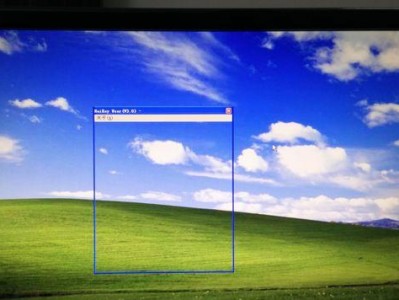网络打印机在我们日常工作中起着重要的作用,但有时候我们可能会遇到网络打印机突然脱机的情况,导致无法正常打印文件。本文将介绍一些常见的网络打印机脱机问题解决方法,帮助大家快速排除故障,恢复网络打印机的正常使用。

1.检查网络连接是否正常
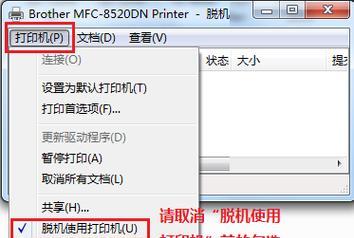
确保网络打印机与电脑或其他设备的连接正常,检查网线或无线连接是否稳定,确保网络信号良好。
2.检查打印机电源是否正常
确保网络打印机的电源线插入正常,并且电源是否开启,如果电源线松动或者电源关闭,都有可能导致打印机脱机。

3.检查打印队列是否为空
打开控制面板或者系统设置,进入打印机选项,查看打印队列中是否有待打印文件,如果有,请先取消所有打印任务,然后重新尝试打印。
4.重新设置打印机为默认打印机
打开控制面板或者系统设置,进入打印机选项,选择网络打印机,右键点击设为默认打印机,确保打印任务能够正确发送到网络打印机。
5.更新或重新安装打印机驱动程序
下载最新的网络打印机驱动程序,并按照说明进行安装,如果已经安装过驱动程序,可以尝试先卸载旧驱动,然后重新安装最新版本。
6.检查网络设置是否正确
确保网络设置没有发生变化,比如IP地址、子网掩码等,可以尝试重新配置网络连接,确保与网络打印机的通信畅通。
7.检查防火墙设置
防火墙设置可能会阻止网络打印机与电脑之间的通信,确保防火墙允许网络打印机的连接。
8.重启网络打印机和电脑
有时候,简单的重启操作就可以解决网络打印机脱机的问题,尝试将网络打印机和电脑都关机重启一次。
9.清理打印机内部灰尘
打开打印机外壳,用吹风机或者专用灰尘清理工具清理打印机内部的灰尘,确保打印机正常工作。
10.检查打印机墨盒或者硒鼓是否耗尽
检查打印机墨盒或者硒鼓的剩余量,如果耗尽需要及时更换,否则会导致打印机脱机。
11.重置网络打印机
如果以上方法都无法解决问题,可以尝试进行网络打印机的重置操作,恢复出厂设置。
12.联系网络打印机生产厂商技术支持
如果问题依然存在,可以联系网络打印机的生产厂商技术支持,寻求他们的帮助和建议。
13.更新网络打印机固件
检查是否有最新的网络打印机固件可用,如果有,及时更新固件,以解决一些已知的问题和错误。
14.确保打印机与电脑在同一局域网内
确保网络打印机与电脑连接在同一个局域网内,否则可能无法正常通信。
15.定期进行打印机维护保养
定期对网络打印机进行清洁和维护,如清理喷头、校准打印质量等,可以有效避免一些常见问题的发生。
通过以上方法,我们可以很好地解决网络打印机脱机问题,提高工作效率和打印质量。在遇到网络打印机脱机问题时,可以根据具体情况逐个尝试这些解决方法,一般能够快速恢复网络打印机的正常工作状态。希望本文对大家有所帮助!